
Instalar Java 8 fácilmente en tu equipo
hace 2 días
La instalación de Java 8 es esencial para ejecutar muchas aplicaciones y entornos de desarrollo en sistemas Windows. En esta guía, te proporcionaremos toda la información necesaria para instalar Java 8 de manera sencilla y segura.
Conocer los requisitos y los pasos a seguir es crucial para evitar problemas durante la instalación. A continuación, exploraremos las diferentes facetas de este proceso, desde la descarga hasta la verificación de la instalación.
Cómo descargar Java 8 de manera segura
Para instalar Java 8, el primer paso es descargar el archivo desde una fuente confiable. Oracle ofrece Java SE 8, que es la versión más recomendada.
Asegúrate de visitar el sitio web oficial de Oracle para realizar la descarga. Aquí hay algunos pasos para facilitarte el proceso:
- Visita el sitio web de Oracle.
- Navega a la sección de descargas de Java SE 8.
- Selecciona la versión que necesitas, ya sea para 32 bits o 64 bits.
- Acepta el contrato de licencia antes de iniciar la descarga.
Además, es importante que tengas una cuenta en Oracle.com, ya que es un requisito para descargar el software. Mantente alerta a las actualizaciones, ya que podrían incluir mejoras de seguridad y rendimiento.
Qué requisitos necesitas para instalar Java 8
Antes de proceder con la instalación, es fundamental asegurarte de que tu sistema cumpla con los requisitos necesarios. Esto no solo facilitará el proceso, sino que también garantizará un funcionamiento óptimo:
- SO Compatible: Windows 10 o Windows 11.
- Espacio en Disco: Al menos 150 MB de espacio libre.
- RAM: 1 GB de RAM como mínimo.
- Conexión a Internet: Para la descarga e instalación de actualizaciones.
Verifica también que no tengas versiones anteriores de Java que puedan causar conflictos durante la instalación. Si es necesario, desinstala versiones previas antes de proceder.
Cómo instalar Java en Windows 10 y 11
Una vez que hayas descargado el instalador de Java 8, puedes proceder con la instalación. Aquí te mostramos los pasos básicos para instalar Java 8 fácilmente en tu equipo:
- Ubica el archivo descargado y haz doble clic sobre él.
- Selecciona "Instalar" y sigue las instrucciones en pantalla.
- Espera a que el proceso de instalación finalice, lo que puede tardar unos minutos.
- Configura la variable de entorno JAVA_HOME si es necesario para tu desarrollo.
Asegúrate de reiniciar tu computadora para que los cambios se apliquen correctamente. Este paso es crucial para evitar problemas en la ejecución de aplicaciones que dependen de Java.
Cómo verificar la instalación de Java en tu sistema
Después de completar la instalación, es fundamental comprobar que Java 8 se haya instalado correctamente. Para ello, puedes seguir estos simples pasos:
- Abre la línea de comandos (cmd).
- Escribe java -version y presiona Enter.
- Si Java está instalado correctamente, verás la versión instalada en la pantalla.
Si no aparece la versión de Java, es posible que debas ajustar la variable de entorno PATH. Verifica también que no existan conflictos con versiones anteriores de Java.
¿Dónde descargar Java 64 bits?
Si necesitas la versión de 64 bits, el proceso de descarga es similar al de 32 bits, pero asegúrate de seleccionar la opción correcta en el sitio de Oracle. A continuación, te mostramos cómo hacerlo:
- Visita la sección de descargas de Java SE en el sitio de Oracle.
- Busca la opción de Java SE Development Kit 8 para 64 bits.
- Asegúrate de aceptar el contrato de licencia para iniciar la descarga.
Es importante mencionar que, si trabajas en un entorno de desarrollo, Java 64 bits es generalmente preferido por su capacidad para manejar más memoria.
¿Por qué elegir OpenJDK para instalar Java?
OpenJDK es una alternativa de código abierto a Java SE ofrecida por Oracle. Elegir OpenJDK para instalar Java 8 tiene varias ventajas:
- Licencia de código abierto: Permite un uso más flexible sin restricciones.
- Actualizaciones regulares: La comunidad mantiene OpenJDK actualizado con mejoras y parches de seguridad.
- Soporte de múltiples plataformas: Compatible con varios sistemas operativos.
Además, OpenJDK puede ser una excelente opción para desarrolladores que buscan un entorno de desarrollo libre y accesible.
Recuerda que, independientemente de la versión que elijas, es vital mantener Java actualizado para garantizar la seguridad de tu sistema y la compatibilidad con aplicaciones.
Si quieres conocer otros artículos parecidos a Instalar Java 8 fácilmente en tu equipo puedes visitar la categoría Software y Compatibilidad.


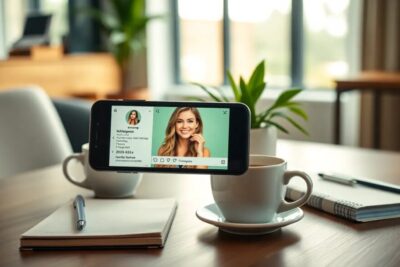
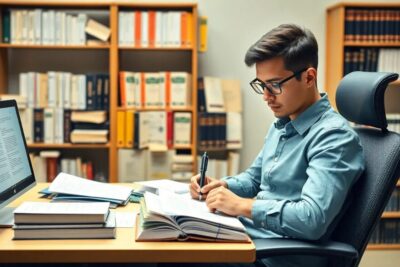







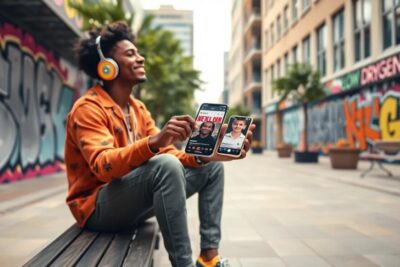
Más Artículos que pueden interesarte